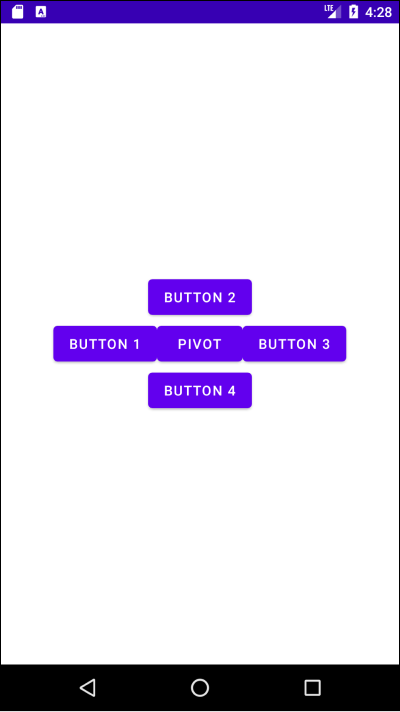# Table of Contents
# RelativeLayout
LinearLayout를 사용하면 특정 뷰를 기준으로 다른 뷰의 위치를 결정할 수 있습니다. 예를 들면 부모 뷰의 왼쪽 상단, 다른 뷰의 하단에 뷰를 배치할 수 있습니다.
# 부모 뷰를 기준으로 배치하기
다음 속성을 사용하면 부모 뷰를 기준으로 뷰 위치를 지정할 수 있습니다.
| 뷰 이름 | 설명 |
|---|---|
android:layout_alignParentLeft | 부모 뷰의 왼쪽에 배치 |
android:layout_alignParentRight | 부모 뷰의 오른쪽에 배치 |
android:layout_alignParentTop | 부모 뷰의 상단에 배치 |
android:layout_alignParentBottom | 부모 뷰의 하단에 배치 |
android:layout_centerInParent | 부모 뷰의 정중앙에 배치 |
android:layout_centerHorizontal | 부모 뷰의 가로 방향 중앙에 배치 |
android:layout_centerVertical | 부모 뷰의 가로 방향 세로에 배치 |
예제를 살펴봅시다.
<?xml version="1.0" encoding="utf-8"?>
<RelativeLayout
xmlns:android="http://schemas.android.com/apk/res/android"
xmlns:tools="http://schemas.android.com/tools"
android:layout_width="match_parent"
android:layout_height="match_parent"
android:orientation="horizontal"
tools:context=".MainActivity">
<Button
android:layout_width="wrap_content"
android:layout_height="wrap_content"
android:layout_alignParentLeft="true"
android:text="button 1"/>
<Button
android:layout_width="wrap_content"
android:layout_height="wrap_content"
android:layout_alignParentRight="true"
android:text="button 2"/>
<Button
android:layout_width="wrap_content"
android:layout_height="wrap_content"
android:layout_alignParentBottom="true"
android:text="button 3"/>
<Button
android:layout_width="wrap_content"
android:layout_height="wrap_content"
android:layout_alignParentRight="true"
android:layout_alignParentBottom="true"
android:text="button 4"/>
<Button
android:layout_width="wrap_content"
android:layout_height="wrap_content"
android:layout_centerInParent="true"
android:text="button 5"/>
<Button
android:layout_width="wrap_content"
android:layout_height="wrap_content"
android:layout_centerHorizontal="true"
android:text="button 6"/>
<Button
android:layout_width="wrap_content"
android:layout_height="wrap_content"
android:layout_centerVertical="true"
android:text="button 7"/>
</RelativeLayout>
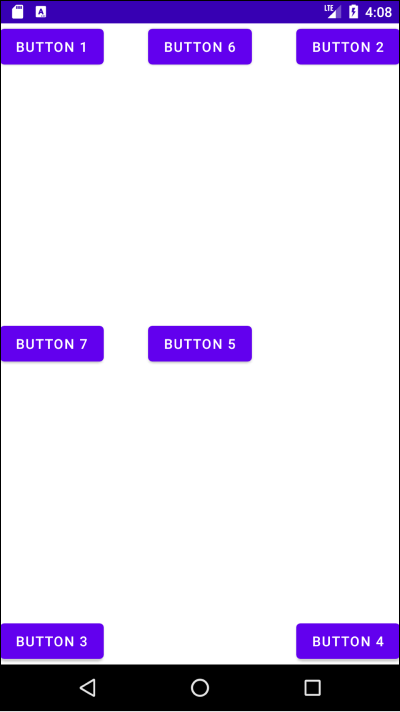
# 다른 뷰를 기준으로 배치하기
RelativeLayout을 사용하면 같은 부모 뷰에 포함된 다른 자식 뷰를 기준으로 뷰를 배치할 수 있습니다. 우선 다음과 같이 기준 뷰(Pivot)가 가운데 배치되어있다고 가정합시다.
<?xml version="1.0" encoding="utf-8"?>
<RelativeLayout
xmlns:android="http://schemas.android.com/apk/res/android"
xmlns:tools="http://schemas.android.com/tools"
android:layout_width="match_parent"
android:layout_height="match_parent"
android:orientation="horizontal"
tools:context=".MainActivity">
<Button
android:id="@+id/pivot"
android:layout_width="wrap_content"
android:layout_height="wrap_content"
android:layout_centerInParent="true"
android:text="Pivot"/>
</RelativeLayout>
다음 속성들을 사용하면 다른 뷰를 기준으로 뷰를 배치할 수 있습니다.
| 뷰 이름 | 설명 |
|---|---|
android:layout_toLeftOf | 다른 뷰의 왼쪽에 배치 |
android:layout_toRightOf | 다른 뷰의 오른쪽에 배치 |
android:layout_above | 다른 뷰의 상단에 배치 |
android:layout_below | 다른 뷰의 하단에 배치 |
이제 layout_toLeftOf속성을 사용하여 Button1을 Pivot의 왼쪽에 배치해보겠습니다.
<?xml version="1.0" encoding="utf-8"?>
<RelativeLayout
xmlns:android="http://schemas.android.com/apk/res/android"
xmlns:tools="http://schemas.android.com/tools"
android:layout_width="match_parent"
android:layout_height="match_parent"
android:orientation="horizontal"
tools:context=".MainActivity">
<Button
android:id="@+id/pivot"
android:layout_width="wrap_content"
android:layout_height="wrap_content"
android:layout_centerInParent="true"
android:text="Pivot"/>
<Button
android:layout_width="wrap_content"
android:layout_height="wrap_content"
android:layout_toLeftOf="@+id/pivot"
android:text="Button 1"/>
</RelativeLayout>
결과 화면은 다음과 같습니다.
Button1의 가로 방향은 Pivot의 왼쪽에 배치되었습니다. 다만 세로 방향 배치가 지정되지 않았기 때문에 화면 상단에 배치된 것을 확인할 수 있습니다.
이제 android:layout_centerVertical 속성을 이용하여 세로 방향이 부모 뷰의 중앙에 배치되도록 합시다.
<?xml version="1.0" encoding="utf-8"?>
<RelativeLayout
xmlns:android="http://schemas.android.com/apk/res/android"
xmlns:tools="http://schemas.android.com/tools"
android:layout_width="match_parent"
android:layout_height="match_parent"
android:orientation="horizontal"
tools:context=".MainActivity">
<Button
android:id="@+id/pivot"
android:layout_width="wrap_content"
android:layout_height="wrap_content"
android:layout_centerInParent="true"
android:text="Pivot"/>
<Button
android:layout_width="wrap_content"
android:layout_height="wrap_content"
android:layout_toLeftOf="@+id/pivot"
android:layout_centerVertical="true"
android:text="Button 1"/>
</RelativeLayout>
마지막으로 기준 뷰의 왼쪽, 오른쪽, 상단, 하단에 뷰를 배치하는 예제를 첨부합니다.
<?xml version="1.0" encoding="utf-8"?>
<RelativeLayout
xmlns:android="http://schemas.android.com/apk/res/android"
xmlns:tools="http://schemas.android.com/tools"
android:layout_width="match_parent"
android:layout_height="match_parent"
android:orientation="horizontal"
tools:context=".MainActivity">
<Button
android:id="@+id/pivot"
android:layout_width="wrap_content"
android:layout_height="wrap_content"
android:layout_centerInParent="true"
android:text="Pivot"/>
<Button
android:layout_width="wrap_content"
android:layout_height="wrap_content"
android:layout_toLeftOf="@+id/pivot"
android:layout_centerVertical="true"
android:text="Button 1"/>
<Button
android:layout_width="wrap_content"
android:layout_height="wrap_content"
android:layout_above="@+id/pivot"
android:layout_centerHorizontal="true"
android:text="Button 2"/>
<Button
android:layout_width="wrap_content"
android:layout_height="wrap_content"
android:layout_toRightOf="@+id/pivot"
android:layout_centerVertical="true"
android:text="Button 3"/>
<Button
android:layout_width="wrap_content"
android:layout_height="wrap_content"
android:layout_below="@+id/pivot"
android:layout_centerHorizontal="true"
android:text="Button 4"/>
</RelativeLayout>